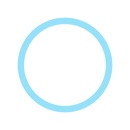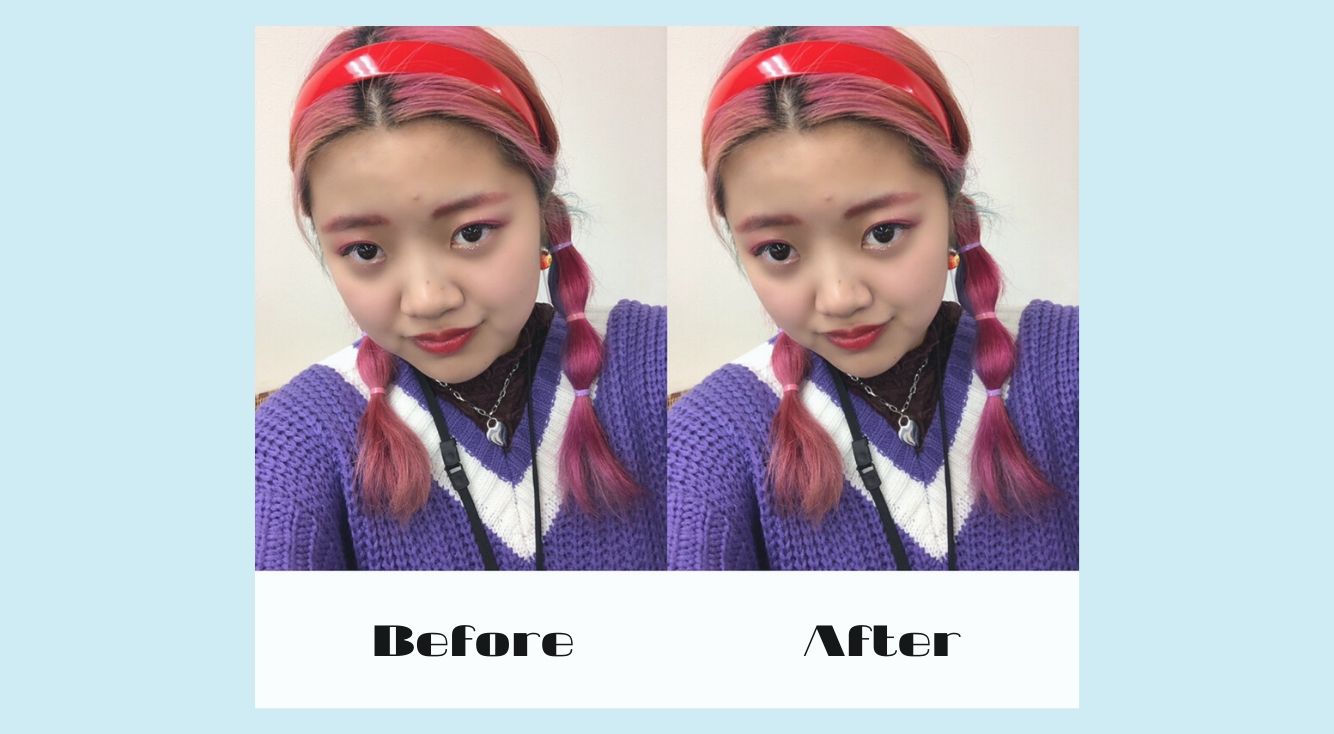
カメラアプリ『SODA(ソーダ)』の使い方を徹底解説!全機能紹介しちゃいます♡
Contents[OPEN]
- 1SODAで「撮影」してみよう【SODA(ソーダ)の使い方】
- 2SODAの「撮影機能」を使いこなそう【SODA(ソーダ)の使い方】
- 2.1フラッシュ【SODA(ソーダ)の使い方】
- 2.2タイマー【SODA(ソーダ)の使い方】
- 2.3連射【SODA(ソーダ)の使い方】
- 2.4タッチ撮影【SODA(ソーダ)の使い方】
- 2.5設定【SODA(ソーダ)の使い方】
- 3SODAの「設定」を自分好みにカスタマイズしよう【SODAの使い方】
- 3.1グリッド【SODA(ソーダ)の使い方】
- 3.2SODAマーク【SODA(ソーダ)の使い方】
- 3.3ミラーモード【SODA(ソーダ)の使い方】
- 3.4位置情報【SODA(ソーダ)の使い方】
- 3.5男性メイク【SODA(ソーダ)の使い方】
- 4それ以外の設定も使いこなそう【SODA(ソーダ)の使い方】
- 5画像サイズも変更できる【SODAの使い方】
- 6SODAの「スタイル」を使ってみよう【SODA(ソーダ)の使い方】
- 7SODAの「フィルター」を使ってみよう【SODA(ソーダ)の使い方】
- 8SODAの「ビューティ」を使ってみよう【SODA(ソーダ)の使い方】
- 8.1ワンタッチ【SODA(ソーダ)の使い方】
- 8.2スリム【SODA(ソーダ)の使い方】
- 8.3大きく【SODA(ソーダ)の使い方】
- 8.4肌【SODA(ソーダ)の使い方】
- 8.5横幅【SODA(ソーダ)の使い方】
- 8.6小鼻【SODA(ソーダ)の使い方】
- 8.7口角【SODA(ソーダ)の使い方】
- 9アルバムから写真を読み込んで加工【SODAの使い方】
- 10いかがでしたか?
位置情報【SODA(ソーダ)の使い方】
「位置情報」は、オンにしておくとその写真を撮った場所の情報が記録されます。
プライバシーを守りたい人にはあまりおすすめしません!
男性メイク【SODA(ソーダ)の使い方】
「男性メイク」は男性が画面に映った場合、男性の顔であることを認識して、自動的に男性用のメイクを施してくれる機能です。
カップルで一緒に写真を撮るときなどに便利です♡
それ以外の設定も使いこなそう【SODA(ソーダ)の使い方】

自動保存【SODA(ソーダ)の使い方】
「自動保存」をオンにすると、撮影ボタンを押した瞬間カメラロールに写真が保存されるようになります。
いちいち確認するよりも、連続で写真を撮りたいという方におすすめです!
高画質【SODA(ソーダ)の使い方】
「高画質」はオンにしたほうが写真がハッキリと映るので、オンにしておくのがおススメです!
※もしそれでも写りが悪くなってしまった時は、ほかの記事で「ぼけてしまった写真をハッキリさせるアプリ」を紹介しているので読んでみてください!
シミ隠し【SODA(ソーダ)の使い方】
「シミ隠し」はシミが気になる方はオンに♡ナチュラルにシミを隠してくれます!
ここまででも結構使える機能が沢山ありますね♡